User Guide (Windows Embedded)
Table Of Contents
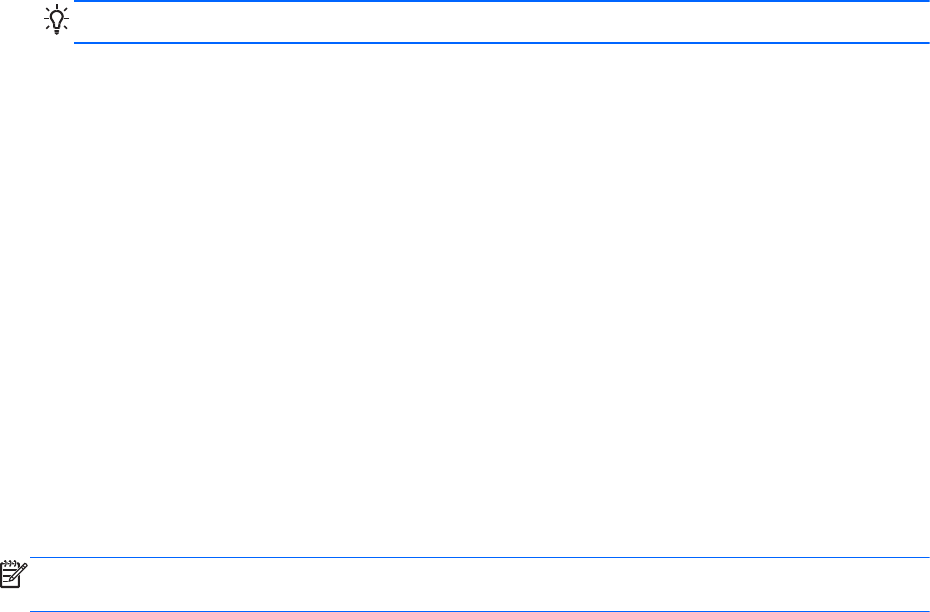
更改您的平板电脑设置
打开控制面板
您可以通过以下任意一种方式打开控制面板:
▲
右键单击任务栏上的 Windows 图标,然后从菜单中选择控制面板。
提示: 此外可以通过触摸并按住触摸屏上的目标位置执行右键单击。
▲
打开超级按钮栏并选择设置 > 控制面板。
▲
在开始屏幕上,键入控制面板,单击搜索结果中显示的控制面板。
更改控制面板视图
控制面板视图默认以大图标显示。 您可能希望将视图更改为“类别”模式。
要更改控制面板视图:
1.
单击开始按钮,然后选择控制面板。
2.
在 查看方式菜单中选择 类别。
3.
要返回以大图标显示,在查看方式菜单中选择大图标。
调整您的平板电脑屏幕亮度
要调整屏幕亮度,请执行以下操作:
1.
从触摸屏右侧滑入以显示超级按钮,然后点击设置。
2.
点击右下方的屏幕图标。显示的垂直滑动条即可控制屏幕亮度。
注: 在 Windows 桌面,也可以点击在任务栏最右侧通知区域中的电源计量器图标,接着点击调整屏幕
亮度,然后移动位于屏幕底部的屏幕亮度滑动条。
更改您的平板电脑的放置方向
平板的方向或视图可自动地从横向切换为纵向,或从纵向切换到横向。
1.
要将您的平板视图从横向更改为纵向,请执行以下操作:
垂直拿起平板,然后将其向右(顺时针方向)旋转 90 度。
2.
要将您的平板视图从纵向更改为横向,请执行以下操作:
垂直拿起平板,然后将其向左(逆时针方向)旋转 90 度。
使用平板电脑的自动旋转屏幕锁定功能
要打开平板电脑的自动旋转屏幕锁定功能,请执行以下操作:
▲
滑动平板电脑顶部的自动旋转屏幕开关。
– 或 –
1.
从触摸屏右侧滑入以显示超级按钮,然后点击设置。
2.
点击屏幕图标以锁定当前平板电脑屏幕到位,防止旋转。 在自动旋转屏幕锁处于活动状态时图标
将显示锁符号。
8 第 2 章 了解您的平板电脑










